Авторские права принадлежат Кузнецову И.А., 2015 год.
Этот текст имеет целью ввести читателя в мир компьютерной практики. Это пособие предназначено для неподготовленных в компьютерной области читателей, однако с некоторой догадливостью и является слабой альтернативой моей книги "Кто был ничем тот станет всем", оно также посвящено бесплатным рабочим средам, и показывает некоторые аспекты, важные для российской провинции. Пособие не всем будет достаточно для самостоятельной работы с компьютером. Его можно рассматривать как первую ступень, после которой читатель может сам найти в интернете или на бумаге нужный материал.
о важности понимания и образовании
Большинство книг для компьютерного образования трудно понять именно потому что невежественный читатель сталкивается с терминологией и ожиданием подразумеваемых знаний, которыми он не обладает. Борясь с этим — похоже мало осознанным — фактом, некоторые читатели и писатели выбирают путь справочника — книги, которая многое показывает, но ничего не позволяет понять. Это реальный путь действия за компьютером, но не путь понимания ситуации и действий. Такой литературы надо избегать. Среди некоторых читателей есть мнение что достаточно просто нажимать какие-то кнопки, и больше ничего делать и понимать не надо. Мне трудно представить себе как бы такое было возможно. Работа с компьютером не похожа на деятельность со старыми, более привычными аппаратами. Она предполагает не только знание, но и понимание, и мышление. Ведя автомобиль, мало знать где нужная педаль. Надо понимать что она даёт. Надо не только вращать руль, но и сопоставлять дорожную ситуацию со своими действиями. Возможно, кому-то покажется что постоянно думать про смысл своих действий слишком сложно, слишком сложно придерживаться некой технологии. Может быть для кого-то это и так. В связи с этим надо заметить что не стоит рассчитывать на быстрое овладение нужной подготовкой. А долгий процесс овладения ей позволяет всё же надеяться на успех в конкретном случае. Пока что в целом компьютерная отрасль несёт наследственность тех систем, которые не предназначались для массового потребителя, и не создавались с целью наибольшей простоты или понятности.
мотивация
Как известно, для большого обучения требуется большая мотивация. Компьютеры заполонили мир. Их можно увидеть везде. Может быть это просто ошибка, необдуманное последствие конформизма? Думаю что нет. Тут важную роль сыграла низкая стоимость вычислительной техники. Можно себе представить более простые устройства, но они менее универсальны, и их выпуск означает больший коммерческий риск. В общем на это рассчитывать не стоит. С помощью компьютера можно выполнять самые разные работы (в том числе творческие), учиться, слушать и смотреть всё то что можно слушать и смотреть более традиционным путём, обеспечивать автоматизацию практически любых процессов. Наиболее быстрая передача информации — через компьютеры. Сопоставим традиционные информационные технологии с компьютерными. Исторически первым средством передачи информации была речь. Затем мы видим появление книг, и, начиная с 18 века, газет и журналов. 20-й век принёс много новшеств, но даже телевидение и радио не всегда удовлетворяло потребности. Всё это соседствует сейчас, и так будет ещё какое-то время. Однако сейчас архаикой выглядят телетайпы, настольные телефоны. Книги и газеты тоже выглядят несовременно, хотя в бедных странах все старые средства массовой информации ещё долго будут существовать. Компьютер заменил все старые средства коммуникации и хранения информации, а по возможностям её обработки оставил их так далеко позади что трудно и выразить это в словах. Есть ещё один аспект. Компьютер вторгся в те области, которые не являются информационными. Так, например, он стал необходимым средством производства. Человек за станком — это прошлый век. Современное производство — автоматизированное. Компьютер очень много используется в научной работе, и позволяет качественно изменить её. Он качественно изменил всю жизнь. Это универсальный аппарат, и очень горько сознавать что некоторые считают его только способом звонить родственникам.
В этом тексте мы пока говорили не буквально об определённых устройствах. Ниже я рассмотрю этот вопрос более конкретно.
издержки и препятствия
Теперь, мотивировав вас, я должен сказать о трудностях и издержках.
-
стоимость оборудования. Приемлемый настольный компьютер при отсутствии особых запросов стоит примерно от 200-300 долларов. Также не стоит забывать про подержанные компьютеры.
-
потребность знать английский язык. Нужно знать слова, говорить не требуется, так же как не надо понимать речь. Многие тексты написаны очень простым, школьным языком. Есть автоматические словари и переводчики.
-
стоимость работы в интернет и\или переданных данных. Во многих случаях невысокая.
-
стоимость программ. В наше время использование платным программ давно перестало быть необходимым, и может рассматриваться как следствие невежества или робости.
-
стоимость чернил или порошка для печати. Печать всё менее нужна.
-
стоимость устройства для выхода в интернет. В городах это часто недорого. В глуши лучшим является спутниковый интернет-канал, для него оборудование дорого, но можно покупать с другими пользователями вместе.
-
низкая скорость передачи данных, что может сделать бессмысленными сервисы рассчитанные на высокую скорость — например, часто вы не сможете нормально посмотреть видео, видеотелефония может не работать
экран и состав компьютера
Учить "компьютеру" можно по-разному. Рассмотрим вначале компьютерный экран. Для большинства потребителей это наиболее важное средство получения информации, и управления техникой. Экран в то же время многим кажется загадочным и сложным в своём содержимом. Однако это так только от непонимания. Все экранные объекты можно с долей условности и простоты ради поделить на три вида
-
содержательные, показывающие объект работы или передающие главную информацию
-
инструментальные, существующие для управления техникой и программами
-
декоративные
Иногда трудно отличить одно от другого. Я не стану заниматься конкретным разбором этой проблемы так как это значило бы написать ещё много, но не исчерпать тему, и дать сущностное определение очень трудно. Проще догадаться.
"Пульт" компьютера называется клавиатурой. Она также может выглядеть загадочно, но это только от невежества. Кнопки могут иметь разное назначение в разных ситуациях.
Компьютерная "Мышь" — очень простая вещь, но она же может потребовать адаптации работы рук. В частности, могут быть ненамеренные нажатия кнопок, вызывающие неожиданные эффекты. Это не сбои, а следствие неподготовленности рук.
У большинства компьютеров процессор отделён от дисплея. Это часть, обеспечивающая в основном обработку данных. Обычно это "коробка", оснащённая довольно стандартными кнопками, стандартными гнёздами, и шумящая при работе.
Дополнительная техника, например, принтер, ничего в принципе не меняет. На академическом и принципиальном уровне такие устройства ничего не значат.
Компьютер есть устройство хранения, передачи, и обработки данных.
программы, операционная система, данные, интернет, носители. пример с работой врача
Необходимо дать определение понятия программы. Программа есть управляющий массив компьютерных данных, но это определение требует объяснить что такое данные. Обычно программа и данные — разные вещи. Это обычное определение. Назвать программу информацией нельзя. Приходится называть данными. Чтобы вообще как-то назвать. Программа — это массив управляющих конструкций. Эти конструкции либо используют программные механизмы операционной системы, либо техники, либо некой среды выполнения программ. Программу можно небуквально понимать как машину. Так же как машина, она может что-то делать, и имеет "ручки" и индикаторы для взаимодействия с человеком — если это нужно.
Надо дать определение слову "интернет". Это всемирная компьютерная сеть. Сеть, или вычислительная сеть — это совокупность линий связи и техники, предназначенная для передачи данных между устройствами, которые, как ожидается, способны работать с переданными данными. В частности, можно передавать программы. Данное мной определение интернета — очень общее. Можно сказать более конкретно — интернет это сеть, использующая известные методики передачи данных, но пока конкретизировать не стоит. Заметим, что в общем скорее не техника, а программы обеспечивают полезное использование интернета. Так, например, используя программу ping, вы проверяете доступность адреса. Без такой программы этого не сделать.
Я упомянул операционную систему. Это набор программ для обеспечения базовых возможностей человека (то есть пользователя) и других программ.
Я написал что есть программы и данные. Они могут передаваться по линиям связи, и они могут храниться. Физические объекты для хранения есть носители. На носителях — насколько я знаю, всегда — данные и программы записаны как файлы. Файл — это названный массив данных или программ.
В содержательном смысле данные и программы что-то значат для выполнения полезной работы. Так, например, у врача на столе стоит компьютер, где с помощью программы он заполняет и редактирует список пациентов и прочее, а сама эта информация хранится в одном или большем количестве файлов. Врачу, естественно, надо видеть что есть и что он забивает с клавиатуры. Программа показывает на экране всё что нужно (а часто и ещё многое). При этом программа обеспечивает выдачу на экран окна, где есть информация и средства управления программой. Окно почти всегда имеет вид прямоугольника. То есть программы обычно делаются так что на них можно влиять пока они работают. Вам при этом совершенно не надо быть программистом, достаточно знать как работать с программой. Для этого в любом виде существует руководство. В нём не будут объяснены медицинские понятия. Зато будет показано как работать с программой.
трудноуловимый мыслительный процесс
Написание любых руководств по работе с вычислительной техникой сталкивается с трудностями так как надо либо безошибочно описать конкретные действия, либо погрузиться в глубины компьютерной науки, в которой масса связанных вопросов. Первый вид руководств часто называют справками. Второй может быть на бумаге, а может быть в виде файла. Типично что автор не описывает некие действия или рассуждения, обуславливающие действия. Это происходит не по причине лени. За работой пользователя стоит мыслительный процесс, который трудно объяснить. Он основан не на магии или бреде, а на достаточно чётких фактах и логике, но трудноуловим. Чем больше ваш опыт осмысленной вами работы тем быстрее идёт работа, и тем незаметнее мышление.
Мышление за компьютером трудно описать. Работа похожа на игру в шахматы — основная роль — у мышления, а не у правил. Результат важнее правил. Если результат требует то правила иногда можно нарушать.
Не следует думать что компьютер подобен старой технике где каждой кнопке однозначно соответствует функция. Тем более что часто кнопки клавиатуры не используются, а используется мышь. Сложился ряд приёмов работы, но это не значит что они всегда работают. Справки программ хорошо описывают как работать с программой.
ответы на начальные вопросы
Чтобы помочь вам рассмотрим некоторые неизбежные вопросы (непонятные термины объяснены ниже).
- Какие есть условия работы компьютера?
-
Обычный компьютер должен быть неподвижен при работе, не перегрет, не запылён, не находится во влажной среде или с отрицательной температурой. Планшетный компьютер можно без опасений двигать и вращать при работе. Настольный компьютер и ноутбук можно использовать, например, в каюте корабля пока нет качки. Должно быть обеспечено бесперебойное питание компьютеров если они лишены аккумулятора. В таком случае кроме того очень желательно иметь сетевой фильтр, сглаживающий перепады и скачки напряжения питания. Компьютер не заработает без операционной системы (обозначаемой "ОС"), хотя и не сломается. Но его нельзя будет использовать полезным образом. Как правило кроме ОС на компьютере нужны ещё несколько программ, что определяется профилем работы пользователя. Принесённый с улицы компьютер надо освободить от упаковки и просушить, оставив на несколько часов если на улице температура ниже +10. То же верно про другую технику.
- Нужно ли что-то подключать перед включением компьютера, или можно потом?
-
Перед включением необходимо подключить клавиатуру и мышь, и, если надо, принтер если они подключаются к портам PS\2 или последовательному, или параллельному. На самом деле этот вопрос определяется двумя обстоятельствами: 1)потребностью в устройстве сразу после включения, 2)особенностями портов
- Нужно ли вставлять лазерный диск или дискету перед включением компьютера?
-
На новых компьютерах нет дискетного устройства, и на некоторых компьютерах нет устройства для лазерных дисков. Если некая программа будет использовать эти диски сразу после включения, то надо. В основном эти носители нужны сразу после включения если с них происходит загрузка компьютера. То есть на них есть ОС, и она начинает работу.
- В каком порядке включать аппаратуру, и как?
-
В последнюю очередь включают процессор. Для этого на нём обычно сделана крупная кнопка. Но перед её нажатием может потребоваться нажать тумблер на задней стенке компьютера.
- Я не успеваю прочесть строки на экране
-
Это не страшно. Как правило это не важно. Строки комментируют начальные этапы работы компьютера и операционной системы. Со временем вы, возможно, научитесь быстро ориентироваться в них и сумеете по ним понять что происходит.
- У меня в строках присутствуют сообщения о сбоях и ошибках (что-нибудь вроде "FAIL" Или "ERROR")
-
Это не всегда существенно. Любое несоответствие может сопровождаться такими строками. На новом компьютере, при свежеустановленной ОС это не выглядит страшно. Возможно, просто это проблемы с ненастроенным звуком. В более тревожных случаях всегда можно использовать тестировочные, спасательные и восстановительные программы.
- Я не вижу синего рабочего стола, а вместо него строки, и больше ничего не происходит
-
Это, скорее всего, следствие работы ОС и её приложений. Наиболее вероятный вариант — вы ожидаете работы с ОС windows, но её нет или она не начала работу. Если на компьютере более одной ОС, то должен быть селектор их выбора. Он может быть очень примитивным и правда путаться со строками. Иногда компьютер продают без ОС. В таком случае покупатель должен сам поставить её. Возможно, работает ОС, которая и не должна показывать рабочий стол.
- Что мне делать с подержанным компьютером, купленным или списанным?
-
Если вы уже им владеете то следует его включить не задействуя ваши носители с ценной информацией и сети, и посмотреть 1) будет ли он вообще работать, 2) какая на нём ость ОС, 3) какие есть другие программы, 4) каковы его технические характеристики (программно запросить их вывести на экран). Во многих случаях жёсткий диск (то есть HDD) изношен прошлым владельцем, и по-настоящему с ним работать не стоит. В случае недосягаемости дистрибутива подходящей ОС можно перенести ОС на новый HDD. Дистрибутив — это набор носителей для установки ОС. Тем не менее не спешите сносить старую ОС — она может помочь при организации выхода в интернет. Новую ОС можно ставить рядом, хотя для этого может потребоваться стирать ненужные файлы и деинсталлировать ненужные программы. Если компьютер выглядит исправным и устраивает вас по характеристикам можно просто заменить HDD и поставить на него любую приемлемую ОС. В планшетах нет HDD, и сменять ОС там может быть нежелательно, и не нужно.
- Работает компьютер или нет?
-
Если дисплей выключен то он ничего не покажет. Он может быть выключен либо кнопкой либо программно. Движение мыши по столу должно разбудить или включить дисплей, или его надо включить кнопкой на нём. Работающий компьютер шумит. Но он может быть в спящем режиме, и тогда надо подвигать мышью чтобы его разбудить. Некоторые индикаторы и кнопки могут гореть даже при выключенном компьютере.
- Что если я что-нибудь сломаю?
-
Если вы что-то сломаете это будет означать что вам удалось сломать. Об этом не стоит волноваться. Вы работаете через слой программ, не касаясь аппаратуры почти никак. При работе программ вы можете решить что что-то сломалось в программной среде, но даже это часто лишь ваше мнение, но не факт. Тем не менее надо знать простейшие правила, оберегающие вас от неприятностей. Так, нельзя пускать за компьютер совсем малых детей и кошек, и надо выполнять правила, о которых написано на коробках с носителями. Если что-то само сломается то это тоже очень тревожит и огорчает, но всегда следует помнить что данные важнее аппаратуры. Так, этот текст мне важнее чем мой модем. Если вы не потеряли ценную информацию то остальное может быть не очень важно. Во многих программах есть определённая защита от нежелательных и неожидаемых событий. Тем не менее надо знать как работать с программой. Обычно при правильном обращении и отсутствии пыли внутри компьютер исправно работает много лет.
- Я вижу неожиданные эффекты, и подозреваю сбой
-
С большой вероятностью это следствие программных процессов или ненамеренных нажатий кнопок мыши. Если вы сменили ОС то она может работать не так как вы ожидаете. У каждой ОС — свои особенности.
- Я не вижу содержимое лазерного диска
-
Скорее всего он не виден лишь пока. Он не виден сразу. Вообще говоря невидимость его данных может происходить от него самого, устройства чтения, ОС, и пустоты диска.
- Запущена не та ОС
-
Вероятно, вам надо было выбрать другую в селекторе, или работает ОС с лазерного диска или "Флэшки"
- Я не понимаю что происходит
-
В 99% случаев ничего опасного не происходит, и по мере познания компьютера вы всё лучше понимаете что происходит.
- Как работают программы?
-
Это можно очень долго обсуждать. Программы очень различаются между собой. Первая программа, которая может быть установлена начинает работу при нахождении загрузочного носителя. Это селектор режимов или ОС. Затем начинают работать разные программы которые вам знать не надо — работает ОС. Их работу можно оборвать вручную, но случайно вы этого не сможете сделать. Одной из первых программ начинает работать планировщик заданий. На большинстве компьютеров вы получаете рабочий стол и возможность при желании запустить приложения — программы с конкретным назначением, часто хорошо адаптированные к невежественным людям. Затем вы выключаете приложения, и ОС. Ваш сеанс работы окончен, и компьютер перестаёт шуметь и выключается. Программы начинают работать либо по явному требованию других программ — в частности, планировщика, либо при их запуске вручную вами. Программы можно поделить на типы. В частности, они могут 1)ничего не выдавать на экран, 2) выдавать лишь значок, 3) выдавать окна, 4)выдавать окна и значок, 5) работать без окон, в консольном режиме, выдавая на экран строки текста.
- Как выключить компьютер?
-
Смотрите предыдущий вопрос.
- Когда что делать?
-
Это очень общая постановка вопроса. Я перефразирую вопрос. Пусть надо понять когда нечто не следует делать. Сейчас почти все ОС — многозадачные, и работа одной программы не мешает работе другой (хотя изредка сильно замедляет её работу). Нельзя одновременно обращаться к одному файлу разными способами. Нельзя прерывать нужную работу программ. Нельзя извлекать используемый носитель. Нельзя выходить в интернет без защиты. Нельзя вмешиваться в работу чужой техники. Нельзя просто выключить питание, надо правильно выключать компьютер.
- Как узнать смогут ли нужные программы работать?
-
Надо смотреть их требования, они легко доступны, но не в справках, а на упаковке программ и на сайтах, а также в файлах. Однако не следует запускать несколько требовательных программ сразу. Это может сильно замедлить их работу.
- Как узнать что есть на компьютере?
-
1) осматривая содержимое HDD, 2) глядя на список программ или набор их значков, обеспечиваемых ОС, 3) вызывая справки этих программ или пытаясь запустить эти программы. Данные — тексты, изображения и прочее — хорошо видны при просмотре носителей и HDD, но не всегда ясно какой программой их открывать. На подержанном компьютере скорее всего нет нужных вам данных, а на вашем вам надо помнить что где лежит, и какими программами с этим работать.
- Где найти информацию, мне мало моих знаний?
-
1) в справках, 2) в приложенных к программам руководствах, 3) на сайтах и форумах, в почтовых рассылках, 4) у людей, 5) в книгах, 6) у себя в голове — если подумать.
рабочий стол и графические рабочие среды, окна, сообщения, панели, элементы управления
Рабочий стол не равен просто экранной картинке. В узком смысле рабочий стол есть бесполезное пространство, закрываемое окнами программ. В широком смысле рабочий стол, то есть по-английски desktop, есть ещё и панели, и окна. Всё это вместе называется графическим интерфейсом. Рабочий стол является неотъемлемой частью ОС windows, а в альтернативных ей ОС он обычно лишь возможен, но не обязателен.
Рабочий стол не есть окно. Окно может не появиться в сеансе работы, и, главное, оно привязано к отдельной программе, и выглядит иначе. Окно имеет рамку, заголовок. Окна могут накладываться друг на друга, сворачиваться в кнопку на панели задач или вообще пропадать с экрана. Иногда они и правда пропадают не оставляя даже кнопки если такова программная среда, обычно это не так.
Окно не есть сообщение. Сообщение тоже может иметь заголовок, но оно не показывает по-настоящему работу программы, а лишь является формой её общения с вами.
Окно не есть элемент управления. Окно содержит такие элементы, они же есть наблюдаемые инструменты для простейших операций в программе. Есть всего пяток типов этих элементов управления.
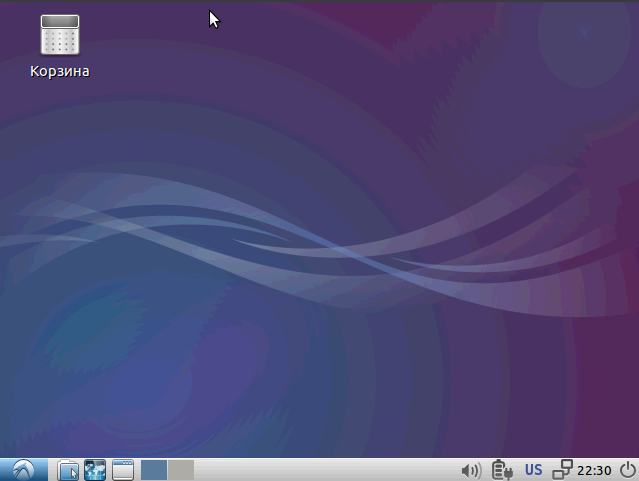
Рабочий стол ОС lubuntu. Стилизованная картинка на рабочем столе бесполезна. Вверху значок корзины. Внизу панель задач. На ней значки.
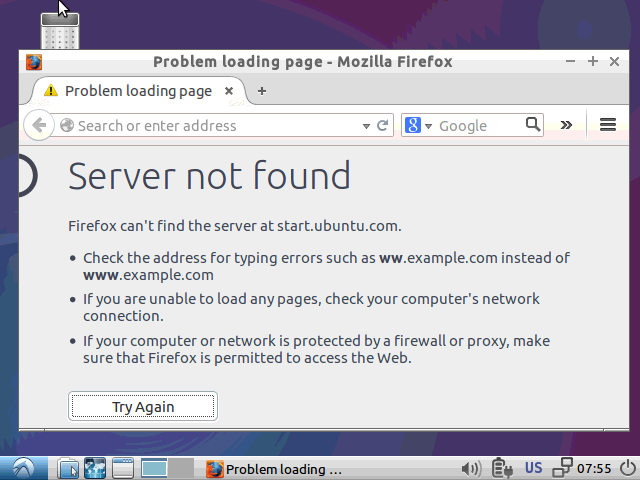
Всё то же, но ещё окно программы — посмотрите что изменилось. На панели задач кнопка окна.
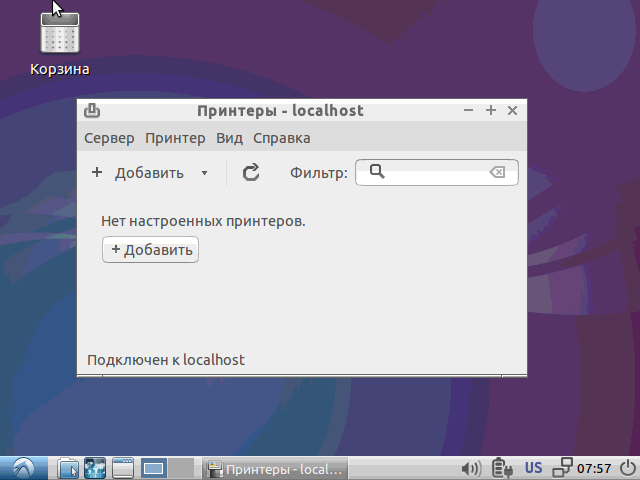
Это окно, не сообщение.
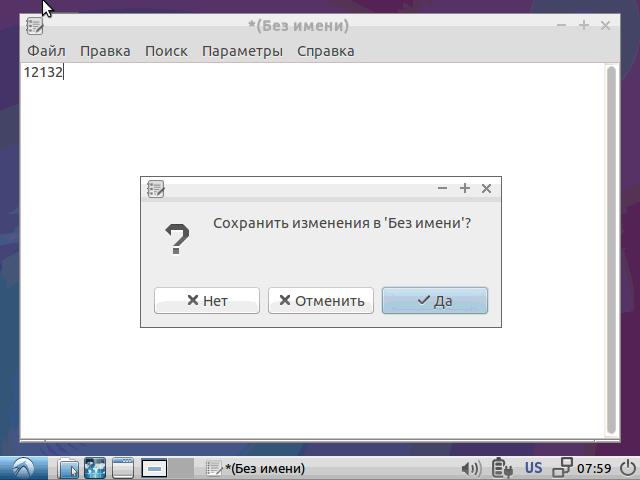
Окно с сообщением.
Всё это управляется с помощью клавиатуры и\или мыши. Обычно надо нажимать левую кнопку мыши, предварительно наведя её на элемент управления. Простейшим таким элементом является кнопка.
Однако это ничего не говорит о том что именно задействовать. Так что? Не знаю, смотря чего вы хотите. Вот тут-то и требуется мышление и чтение справок. Если вы прочли справку или руководство к программе то для вас многое прояснится. Работа с программой не есть механическое нажатие кнопок. Это осмысленная работа, направленная на ваши цели — тактические или стратегические.
Вы можете экспериментировать. Это — способ учиться.
Если ваша ОС не Windows, то, очень вероятно, рабочий стол не обязателен, и иногда не так просто его добиться. Также верно следующее. Окна возможны только в оконной среде, но это понятие не равно рабочему столу. Оконная среда не содержит панелей и рабочего стола в узком смысле слова. Она лишь умеет показывать окна.
Окна очень важны так как они позволяют вам видеть объект вашей работы. В большинстве случаев сейчас пользователь работает в окнах.
В ОС вроде linux есть понятие desktop environment (DE). Это набор программ, далеко выходящий за пределы обеспечения рабочего стола. Однако на слабом компьютере такие DE как KDE, GNOME, MATE, CINNAMON, обеспечивающие готовые рабочие места без специализации, могут работать медленно.
вопросы об оконной среде
Теперь я попытаюсь ответить на возможные вопросы, связанные с экранной картинкой при работе в оконной среде. В данном случае под оконной средой будем понимать как такие массивные программы как KDE, так и лёгкие вроде fluxbox. Именно названные среды сильно отличаются друг от друга, но везде мы сталкиваемся с окнами.
- Что такое окно
-
Окно — это обычно прямоугольная часть экранной картинки, обычно порождённая одной программой. Окно не является тем же по сути что рабочий стол. Окно всегда имеет назначение и элементы управления чтобы пользователь мог с ним работать. В наиболее популярных средах — например в GNOME — окно всегда выглядит как бы объёмным — как плитка шоколада, и приподнятым над рабочим столом, а не врезанным в него.
- Зачем нужны окна?
-
Окна — это, в первую очередь средства получить много места для инструментов вашей работы, ведь окон может быть несколько, и сумма их размеров больше чем размер экранного изображения. Альтернатива окнам — консоль сама по себе не позволяет вам видеть, например, изображения. Кроме того оконная среда с панелями обеспечивает вас гарантированными индикаторами и средствами управления на панели или нескольких панелях. Это — важный шаг вперёд по сравнению с отсутствием панелей.
- Я не понимаю к какой программе привязано окно
-
Название в заголовке окна обычно показывает название программы, но там может быть и ещё что-то. Может потребоваться изменить размер окна чтобы полностью увидеть надпись.
- Я не могу попасть в нужное мне окно, или оно исчезло
-
Это не сбой, а результат непонимания управления окнами. В большинстве оконных сред окно как правило имеет соответствующую кнопку на панели задач. Щёлкнув эту кнопку вы сворачиваете или выводите на экран окно. Окно выключается (говорят "Закрывается") если выключить соответствующую программу. Сообщения пропадают как только в них вы сделали свой выбор или просто нажали кнопку ОК ("Окей").
- Что можно сделать с окнами?
-
Главное — что можно сделать в окнах. Но тут речь не об этом. В популярных средах вроде GNOME окно как правило имеет три кнопки в заголовке, позволяющие соответственно свернуть в кнопку окно, включить и выключить распахивание окна на весь экран, и выключить окно. важно — выключая окно вы часто выключаете программу, создавшую окно.
Вы также можете
-
регулировать размер окна, протащив мышью за край или угол окна, то есть зажав левую кнопку мыши пока курсор там
-
перетаскивать окно по экрану за заголовок
- Я не понимаю что можно сделать в окне
-
Это само по себе не является признаком глупости или проблемой. Содержимое окна формируется соответствующей программой, а она может быть сложной и требовать чтения руководств. Иногда окно простое, но тоже непонятное от незнания.
- Я не понимаю что находится в окне
-
В большинстве окон, кроме заголовка и рамки окна, есть (смотря сверху вниз)
-
меню — набор слов, при щелчке на которых вы видите выпадающие меню — меню второго уровня. Щелчок на меню последнего уровня даёт эффект в плоскости работы программы
-
панель кнопок, которая может называться панелью инструментов. Там могут быть не только кнопки. Эта панель так же для щелчков мышью, она обычно позволяет выполнить часть функций меню, но быстрее
-
в простом случае область объекта работы. Она может быть разной. Так, например, можно себе представить, что у географа там изображена карта, а у инженера — чертёж. Обращение с содержимым этой области самое разное, но, как правило, с помощью мыши и\или клавиатуры
-
строка статуса. Её роль в разным программах разная, а в общем она сообщает состояние обрабатываемого объекта, а при работе меню — часто даёт подсказку по нему
-
В окне могут быть самые разные части для разных целей, а именно
-
информационные
-
меняющие режим работы программы
-
для конкретных действий в русле функции программы
Обсуждать какой-то общий вид программы или окна достаточно бесполезно и трудно. Окно может быть самым разным. Очень важно знать технологию, стоящую за окном, предполагаемую известной вам — технологию полезной работы, выполняемой с помощью программы. Для этого надо читать документацию.
элементы управления
По поводу элементов управления можно задать множество вопросов, однако по существу все они бывают двух типов — вопросы о технике работы элемента самой по себе, и о последствиях действий с элементом в плоскости работы пользователя с каким-то материалом или объектом работы. Если первый вопрос узкий, касающийся только средств и сам по себе ничего по существу не значит, то второй вопрос сущностный и волнующий так как касается полезной деятельности.
Обозначенные вопросы связаны, и очень важно понимать какова эта связь. Я не спроста разделил их. Надо понимать что существуют элементы и способы работы с ними, а вот роль этой деятельности в программе совершенно не связана с конкретным типом элемента управления. То есть элементы — это просто стандартная оболочка, которая сама по себе ничего не говорит о профильной работе программы.
Вы можете экспериментировать, однако после того как убедитесь что это не рискованно. Работа с элементами управления подробно описана в книге "Кто был ничем тот станет всем". Во многих случаях достаточно просто создать новый файл, и работать с ним. Так как в нём нет ничего ценного то его судьба не важна.
хранитель экрана и отключение экрана
Хранитель экрана — screensaver — это программа, выдающая на экран бессодержательную картинку при отсутствии вашей деятельности за компьютером. Чтобы прогнать её достаточно подвигать мышью. Но в зависимости от настройки вместо этого может быть гашение экрана. После движений мышью может быть запрос пароля пользователя. Компьютер с погашенным экраном работает.
хранение данных и программ, каталоги, объём данных
Это понятия грамоты, без них — никуда. Носители несут на себе данные в виде файлов, которые могут находиться в каталогах. Каталоги могут иметь в себе другие каталоги. Программы также записаны как файлы, и могут быть в каталогах. Самая примитивная ОС позволяет посмотреть что где лежит, имена файлов и каталогов, выдавая на экран, например, такие строки
Drwxr-xr-x 2 ivan ivan 4,0K авг. 11 2006 bin Drwxr-xr-x 3 ivan ivan 4,0K авг. 11 2006 mime-storage Drwxr-xr-x 3 ivan ivan 4,0K авг. 11 2006 share -rw-r--r-- 1 ivan ivan 436 авг. 11 2006 xaralx.desktop -rw-r--r-- 1 ivan ivan 3,5M авг. 11 2006 xaralxhelp.tar.gz -rwxr-xr-x 1 ivan ivan 4,2K авг. 11 2006 xaralx.png -rw-r--r-- 1 ivan ivan 583 авг. 11 2006 xaralx.xml
Тут имена каталогов и файлов в конце строк. Просмотр имён, свойств каталогов и файлов не есть просмотр содержимого файлов. ОС не всегда содержит программы для показа содержимого файлов, и их надо ставить отдельно.
Каждый файл может иметь размер больше нуля, каталог сам не имеет размера. Единицами размера являются байты, килобайты, мегабайты, гигабайты — по аналогии с граммами и килограммами.
Обычно ваша работа отражается на файлах и часто есть их редакция. ОС отслеживает и показывает время последнего изменения файла.
На сегодня самым распространённым несьёмным носителем является жёсткий диск (HDD), лазерные диски существуют как CD, DVD, BD, причём каждый вид делится на перезаписываемые и неперезаписываемые.
документация и обучающее видео
Документация — это основа для вашей квалификации, она существует либо на бумаге, либо как читаемая с экрана. Экранные пособия и статьи как правило можно распечатать, но следует помнить о довольно высокой стоимости бумаги и чернил. Мудрое решение состоит в том чтобы печатать лишь при необходимости, например, если вы не можете вывести на экран пособие в конкретной ситуации. Иногда вместе с платной программой вы получаете книгу о ней.
Вместе с ОС вы получаете справки или нечто вроде справок. Это прагматические тексты, которые в отдельных случаях ссылаются на более объёмные пособия. Справки не являются по форме толковыми словарями, и предполагают компьютерную грамотность. Поэтому следует обратиться в библиотеки, но помнить при этом что старая литература может не отражать текущее состояние.
Досадный факт в том что многие пособия в интернете. Досадный факт номер два — они почти всегда англоязычные. Ещё более досадный факт — многие дешёвые телефоны не смогут показать заметную долю этих пособий — по крайней мере без ваших действий.
В такой ситуации я считаю правильным для многих пользователей купить книгу, но её надо ещё выбрать. Это лучше всего делать по совету знающего человека. Скорее всего одной книги будет мало. Не следует спешить с покупкой книг на английском языке так как перевод их будет долгим. Роль книг в первую очередь в получении грамотности или каких-то основ. Затем потребность в книгах на бумаге уже не будет столь велика.
На русском языке есть по крайней мере несколько руководств по бесплатным ОС, читаемые даже на недорогих телефонах из интернета.
Если у вас есть быстрый и дешёвый канал интернета, и небольшая подготовка, то вы можете хорошо поднять свою квалификацию с помощью обучающих видеороликов на сайтах http://rutube.ru , http://youtube.com .
live диски, BIOS
Это диски, благодаря которым вы работаете с некой ОС без её установки. Всегда желательно иметь такой диск. Его надо вставлять в компьютер сразу после его включения, либо в любое время, но после следующего включения такой диск является источником ОС, и при подходящих параметрах BIOS, вы без лишних хлопот получаете ОС не меняя содержимого своего HDD.
Это совершенно реальный способ поработать с некой ОС и её приложениями если
-
достаточно оперативной памяти
-
достаточно быстрый компьютер
-
диск создан для вашей архитектуры компьютера (не планшета)
При технической возможности вы сможете полазить по интернет, однако это не равно установленной ОС.
Тут самый непонятный вопрос — с BIOS. Во всех компьютерах есть эта программа, она доступна по нажатию клавиш до начала работы ОС. Пока на экране видна строка вроде "Press F2 for enter BIOS" Нажмите — в данном случае — F2. Вы увидите некие строки, их язык определяется BIOS, а она сама написана под конкретную модель материнской платы компьютера. Там надо найти что-нибудь вроде "Boot order", и в этом разделе установить что компьютер обращается к лазерному диску раньше чем к HDD. Затем надо сохранить новые значения и выйти из BIOS. Компьютер прочтёт новые значения и начнёт работу, но теперь он будет загружаться с любого загрузочного лазерного диска — даже если это вам не нужно.
В BIOS обычно есть убогая подсказка по работе с ней, которая всегда видна.
Вы всегда сможете извлечь лазерный диск в следующем сеансе работы компьютера — сразу после включения. Для этого надо нажать кнопку на лотке или рядом с ним. Так же вставляют диск.
альтернативные ОС, бесплатные ОС, легальность ОС
Может быть мир альтернативных ОС был бы другим если бы ОС Windows была бесплатной. Но и её приложения зачастую стоят ощутимых денег. На сегодня есть очень большой выбор бесплатных ОС. Часть из них не для начинающих, часть неразвита, часть плохо описана.
Каждый пользователь должен знать что его программы должны быть легальными. В 90-е годы было обычным делом купить что-то у пиратов. Их ларьки стояли на виду и торговали открыто, но это не легальная покупка. Использование их программ было нарушением закона. Точно знать о легальности своей программы можно из её лицензии и законов страны. Обычно каждая программа имеет лицензию, хотя популярных лицензий не так много. Можно найти переводы их текстов. Обратите внимание что лицензия может запрещать пользоваться более чем одним экземпляром программы. Она может запрещать распространять программу. В случае бесплатных ОС вы обычно имеете дело с лицензиями GPL и BSD. Они либеральны.
Обратите внимание что бесплатность программы не всегда прописана в лицензии. Например, ОС red hat, suse платны. С другой стороны, я не жду что такие системы как freebsd станут платными. Их сборщики уже 10-20 лет работают бесплатно. Довольно глупо делать платной программу если люди просто сменят её на подобную.
Наверное для многих понятие операционной системы звучит более загадочно чем понятие программы. ОС пользователям не известна как программистам, она известна как набор программ. Эти программы не надо путать с программами, поставленными поверх ОС. ОС можно сравнить с походным набором еды в армии, а рабочее место после установки нужных приложений в таком сравнении есть ресторан, и приложения часто гораздо более развиты в своей области и наглядны чем программы того же назначения, входящие в ОС. Это особенно верно про альтернативные ОС, и в их случае надо не путать поставку, то есть дистрибутив, с самой ОС. С одного и того же диска вы можете поставить и саму ОС, и некоторые программы, причём для обычного применения лучше не ограничиваться ОС. Но, с другой стороны, на слабом компьютере предлагаемый набор программ может работать слишком медленно. Так, если вы ставите debian с CD-диска, то там может быть что-нибудь вроде GNOME, на слабом компьютере это не всегда хороший выбор, хотя и наглядная DE. Возможно, следует вместо неё ставить openbox, который, конечно, требует большего знания, но и работает несравненно быстрее. Промежуточный вариант — XFCE, LXDE. Если вы ставите ОС с DVD-диска, то вам предлагается гораздо больший набор программ.
ОС можно рассматривать по-разному. Основную долю компьютерных устройств на сегодня (2015 год) занимает ОС Android, но это планшеты. Сама по себе Android не добавляет стоимости при покупке планшета, это бесплатная система. Её можно поставить на настольный компьютер или ноутбук, но это делается редко, и пока выглядит как эксперимент. Большую долю настольных компьютеров и ноутбуков давно оккупировала ОС Windows. Это платная система, более дорогая при отдельной покупке, чем при покупке компьютера с ней. Я видел её в продаже примерно за 150$. Возможно вам это кажется небольшой суммой, однако не спешите её тратить. Обратите внимание на альтернативы, к тому же Windows 7 и 8, а тем более Windows Vista довольно сильно нагружают компьютер, и старые компьютеры могут с ними работать с сильным замедлением. Покупка windows должна быть легальной, в стране уже кончился период правового беспредела. Можно бесплатно поработать с пробной версией в течение 90 дней. Это можно использовать для настройки спутникового интернета, сбора сведений об оборудовании, пробы и проверки техники.
Учитывая что альтернативные Windows системы в большой степени её заменяют, но не требуют оплаты, они являются основными для этого текста. Их не так уж мало, но, так как не все они хороши для ожидаемой аудитории читателей, придётся ограничиться лишь некоторыми, а именно
-
ubuntu и производные от неё. Наглядные системы, возможно, лучшие для начала. Документации (не книг) не очень много.
-
debian. Более требовательная к знанию система, но и с большей документацией, родственная ubuntu. Очень простое получение массы приложений если вы дорвались до быстрого канала связи. В интернет-магазинах debian иногда предлагают очень неправильно — старые выпуски. Они уже не обслуживаются, и могут не работать с новой техникой. Покупать их только если лучший вариант недоступен.
-
fedora, и нечто вроде неё, opensuse. Достаточно наглядные системы, и довольно популярные. В частности, oracle linux, полностью обеспеченный англоязычной документацией.
-
arch, и производные от него. Сам по себе arch хорош только документацией. Его установка и настройка не наглядны, и требуют чтения и терпения. Представляет интерес manjaro.
-
calculate. Быстрая система с русской документаций (небольшой), и некоторой экономией на скачке приложений.
-
freebsd. Отлично документированная по-русски система, но не наглядная при установке. На компьютерах с современными видеоплатами выпуск 9 и более ранние могут не работать, брать в таком случае 10.
-
pc-bsd. Хорошо описанная система, родственная freebsd. Я не уверен в её устойчивости. Современные выпуски только для 64-битных компьютеров.
-
netbsd. Достаточно хорошо описанная система, но мало используемая в россии. Быстро работает, подходит для старой техники.
-
slitaz. Крошечная система с такими же приложениями, но рабочим столом. Отличный выбор для очень старой техники, но документации не много (в том числе на русском).
-
antix. Система для очень старой техники, использующая программы debian.
-
knoppix. Богато снабжённый приложениями диск с системой, питающейся программами для debian.
-
rus-bsd. Наглядная система, в сущности, freebsd. Я не уверен что проект жив, но систему добыть не проблема. Может не работать с современными видеоплатами.
-
ulbsd. Определённо живой проект на момент написания этого текста. То же что rus-bsd. Установка элементарна и стирает всё на HDD.
-
slax. Интересный вариант если вам надо скачать систему на плохом канале. Рабочий стол есть сразу, его не надо ставить. Должна быстро работать на не очень старом компьютере.
-
системы для микрокомпьютеров raspberry pi. Эти ОС не работают на обычной технике. Работают в эмуляторе QEMU.
-
zenwalk. Быстрая система, поставляемая с многими программами.
-
elementary os. Намеренно упрощённая система на основе ubuntu.
-
nixos. Система с упрощённой установкой программ, и хранением старых параметров работы, они не теряются. Нетребовательная к объёму оперативной памяти.
Я не назвал slackware не потому что она плоха, а потому что её собственная документация очень убога.
Можно было бы упомянуть производные от solaris, но это для упорных людей и экспериментаторов. Документация к самому solaris фирменная, в порядке, на английском языке.
Есть системы для интернет-киосков. Они предполагают выход в интернет и сильно упрощены. Например, porteus-kiosk.
Есть книги по всем семействам бесплатных ОС linux, bsd, solaris вообще, из них можно узнать про эти системы. Но книги в большинстве на английском языке.
требования программ, об аппаратуре
Каждая программа может предъявлять свои требования. Это требования к ОС и аппаратуре, иногда — другим программам, не пользователю.
Мы пока почти не рассматривали технику. Она не очень важна. Вам не требуется знать её подробно. Тем не менее надо знать её части
-
устройства хранения данных и программ: Жёсткий диск (или более одного такого диска)(HDD), CD\DVD\BD лазерные диски, дискетный дисковод (на старых компьютерах)(FDD), карты памяти, флэш-брелки, съёмные жёсткиедиски
-
устройства передачи данных: Встроенные и подключаемые модемы, сетевые карты, беспроводные модули связи
-
устройства обработки данных: Микропроцессор (CPU), плата графического процессора (GPU), оперативная память (RAM)
-
устройства вывода данных: Видеоадаптер (видеокарта). Звуковая плата, занимающаяся записью и выдачей звука, генерацией звука.
основы бесплатных ОС и debian
Если рассматривать вашу работу в ОС как чёрный ящик, содержимое которого не важно, то результаты вашей деятельности в случае Windows и бесплатных ОС будут почти совпадать, но вот работа в них, и понимание их работы будут разными. Попытка работать без знания очень легко приводит к большому раздражению.
Есть люди гораздо лучше знающие бесплатные системы чем автор. Тем не менее я имею многолетний успешный опыт работы с debian и уже привык к этой системе. Я не собираюсь возвращаться к Windows.
Обозначим некоторое особенности бесплатных систем
-
вы не обязаны платить за них. Отдельные открытые системы платные, но их количество крошечное.
-
вы получаете доступ к исходному коду программ (если вы не программист то это не важно)
-
почти все приложения бесплатны, но их не так много как для Windows. Достаточно, можно выполнять практически любые работы.
-
системы можно очень легко получить через интернет, и это легально
-
без интернета трудно или невозможно получить приложения, кодеки, драйверы
-
нет техподдержки по телефону
-
некоторые устройства не работают, или работают не полностью
-
иногда есть большая документация, есть немало книг
-
установка систем может быть непонятна без знания
-
эти системы очень легко поставить на один HDD с Windows
-
есть вероятность запуска и работы многих приложений windows
-
пока что малое количество вирусов, хорошая устойчивость к вирусам. Есть антивирусные программы.
-
часто пишут что эти системы более надёжны чем Windows. Однако они не застрахованы от ошибок, ошибки могут быть везде
-
есть дистрибутивы для устаревших компьютеров
-
есть много live-дисков
-
очень многие действия и настройку можно выполнить с помощью команд, окна при этом не требуются. Как правило в документации приводятся именно команды.
-
может потребоваться компиляция некоторых программ
-
большие возможности автоматизации программных процессов
-
большой выбор систем
-
возможность ставить многие системы разным образом — с разным набором программ, адаптируя свою программную среду к мощности компьютера и своим потребностям
-
небольшой размер некоторых установочных дисков и систем
-
наличие некоторых важных приложений в том же виде как это в Windows
-
независимость от политики коммерческих компаний, но неполная документация по оборудованию от них. Пользователю сама эта документация не нужна, но её отсутствие означает проблемы с работой устройств
-
поставка на многих дисках довольно большого количества нужных программ. После установки системы вы получаете готовое рабочее место без специализации. Но обычно и без антивирусной программы.
-
приложения одного выпуска системы не обязаны работать в другом, приложения одного дистрибутива не обязаны работать в другом. Есть немного готовых программ для любого дистрибутива, и их можно создавать самим очень простым образом при наличии программы cde
-
возможность чтения справочных файлов Windows
-
возможность работы в одной локальной сети с Windows
-
в одном и том же экземпляре ОС может работать более одного человека в один момент (попутно можно заметить что не всегда хорошо иметь несколько оконных сред так как каждая из них требует часть оперативной памяти)
-
очень скромное распространение в размере единиц процентов в среднем по миру, но много информации об этих системах в интернете
-
обычно отсутствие официальной поддержки у фирм, обеспечивающих выход в интернет. Однако, думаю, обычно фактическая возможность выхода в интернет
Так почему же я предлагаю ОС, требующую интернета и скачки оттуда программ? Там где плохо с интернетом всё равно приходится брать из интернета программы — даже для Windows. Кроме того некоторым не потребуется много программ. Альтернатива — Windows, её надо оплачивать. Всё равно, даже если вы не выходите в интернет вам потребуется брать оттуда антивирусные базы при любой ОС. Если вы используете debian, да и другие системы, то можно однократно получить массу программ простым образом так как их хранение организовано. Можно получать программы по почте, на лазерных дисках, или в группах LUG, они кое-где есть. Моё предложение находится в русле политики правительства РФ, которое старается распространять эти ОС. Это же делают власти многих стран. Многие эти системы хорошо известны, некоторые хорошо испытаны при строгих требованиях в бизнесе, ответственных применениях, науке. Так, например, один из дистрибутивов поддерживается учёными-ядерщиками для своих нужд. Я пишу о scentific linux. ОС freebsd, openbsd уже зарекомендовали себя как отличные основы для интернет-сервисов.
как выбрать себе ОС
Не спешите с выбором. Каждый пользователь хвалит свою систему, это не очень важно. Поначалу вы прежде всего заинтересованы в live-диске. Вам желательно чтобы антивирусная программа работала, и как можно раньше появилась у вас на компьютере. Желательно чтобы ваша ОС была достаточно популярной. Она должна достаточно быстро работать на вашей технике и создавать минимум проблем при выходе в интернет. Возможно, потребуется возможность ставить систему по-разному. Например, так можно простым путём выбросить ненужные и замедляющие приложения. Система должна быть 32-битной если у вас такой компьютер. Если у вас нет DVD-устройства, но есть CD, то система должна распространяться на CD-дисках. Если нет ни того ни другого то стоит посмотреть на системы, устанавливаемые с флэш-носителя. Но в общем надо покупать DVD-читатель, и очень желательно с возможностью записи на эти диски. Вам поможет англоязычный сайт http://distrowatch.com . Ваше устройство бесперебойного питания должно работать с системой. Это не просто подача тока, а запуск программ при потере питания и прочее. Многим потребуется русское оформление — русификация ОС.
Установка ОС может стереть уже существующую ОС и все данные, и все приложения, уже существующие на флэшке или HDD. Берегите нервы — читайте об установке прежде чем её делать.
проба ОС в эмуляторе
Программно можно изобразить компьютер. ОС, работающая в таком компьютере, не знает что он — лишь видимость. Таким образом вы получаете почти все свойства компьютера, и система работает более похожим на реальность образом чем в случае live-диска. Например, для ОС доступен условный HDD. Основным препятствием к такому роскошному испытанию новой ОС является недостаток оперативной памяти. Однако часто его нет. Мне удалось заставить работать ОС slitaz при 64 мб оперативной памяти. Это не вся память, а её часть, выделенная для slitaz. Не рекомендуется выделять более 50% наличной оперативной памяти. Я не жду беспроблемной работы за реальным рабочим местом на компьютере при размере оперативной памяти менее 128 мб так как приложения достаточно много требуют (тут я имею в виду оконные программы вроде электронных таблиц и офисных программ, можно представить себе более спратанское рабочее место, но с ним больше вопросов).
Лучшим эмулятором для пробы ОС вместе с её приложениями является virtualbox. Его свежая документация на английском языке, а старая переведена.
В эмуляторе вы сможете выйти в интернет, ставить программы, экспериментировать.
установка программ
Установка программ выполняется не с помощью инсталлятора, как в Windows, а с помощью менеджера пакетов. При этом источником пакетов могут быть
-
интернет (наиболее обсуждаемый случай)
-
носитель на этом же компьютере
-
может быть носитель на компьютере той же локальной сети
При этом без дополнительных забот — в наиболее обсуждаемом случае — ставятся в том числе рекомендуемые пакеты, а это дополнительные расходы при пообъёмном тарифе работы в интернет. Стоит поискать возможность ставить пакеты индивидуально. Это несколько дольше, но экономнее.
Если вы просто запросите установку программы, скажем, во freebsd, то она будет скачана из интернета — по крайней мере при первой установке. При этом будет запрос с показом размера суммы файлов программ. Вы можете отказаться ставить программу если надо скачивать слишком много.
В общем лучше всегда ставить программу из пакета или пакетов а не портов или исходного кода тк это надёжнее — пока вы не имеете существенного выигрыша по деньгам в других случаях. Компиляция может занять большое время — особенно на слабой технике. Потребуется компилятор, и, может быть ещё какая-нибудь ерунда. А иначе компилировать не получится. Компилятор не всегда есть, и его самого может потребоваться ставить. Пакет регистрируется в базе пакетов, а компилированная программа — нет. То есть система лучше "Знает" Про пакеты, и для них есть много программ. Эти программы показывают сведения о пакетах и пр.
обновление антивирусных баз
Его можно делать вручную, а можно автоматически. Обновлять надо как можно чаще. Может быть важно чтобы при этом скачивалась не база целиком, а лишь изменённые данные (дельта) или новые данные.
Во всех сколько-нибудь развитых системах есть планировщик. С помощью его можно автоматизировать обновление баз. Или использовать регулярное обновление, обеспечиваемое антивирусной программой — если это возможно.
Всегда убедитесь что планировщик сработал. Я не знаю достоверных сведений о его ненадёжности, но это важно и у меня он работал не всегда. Для этого либо узнайте обновилась ли база, либо проследите явно за работой программ или планировщика. Как именно это делать:
-
посмотреть время редакции или создания файла или файлов базы, либо
-
поставьте планировщик на близкое время, и посмотрите его в списке процессов, или смотрите так же идёт ли обновление базы — оно должно выполняться какой-то программой. Смотрите документы об антивирусной программе
И то и другое делается простейшими командами — ls, ps или top
Возможно ваш планировщик пишет о своей работе в некий файл — смотрите его справку.
другие вопросы
-
вы имеете дело не с отдельными носителями а с деревом каталогов, в котором носители монтируются в каталоги автоматически или с помощью команд, вручную
-
если права на различные действия в Windows существуют так что вы можете о них и не знать, то в бесплатных системах это в общем не так. Права могут обуславливать неожиданные эффекты и неработу программ, и создавать иллюзию ошибки
-
на самом деле в вашем распоряжении не одна консоль, а несколько виртуальных консолей. Если вы не можете вводить команды в одну из них то перейдите в другую. Не можете вводить часто из-за того что это оборвёт работу запущенной в консоли программы.
-
можно до некоторой степени опираться на руководства других систем, и общие — по linux, bsd, solaris
-
во freebsd понятие портов многозначно. Когда вы ставите порты при установке ОС это не значит что у вас теперь все программы — не надо так думать. Это лишь материал для установки программ.
debian
Debian — один из основных дистрибутивов. У него есть такие хорошие качества
-
он хорошо описан — часть документации на русском языке
-
он надёжен
-
очень легко получить почти все программы, работающие на нём, так как они уже собраны в виде готовых дисков. Программ много, почти все вообще написанные для бесплатных ОС
-
если оборудование или программа вообще сделаны для бесплатных систем, то, очень вероятно, для debian
У debian есть live-диски. Установка не очень сложна, и для версии 8 описана тут — http://info-comp.ru/drugieopersistemi/457-installing-linux-debian-8-0.html . Перед установкой можно почитать сайт http://debian.org . Перед установкой желательно уже подключить провод к сетевой плате — это позволит избежать лишней настройки позже (я предполагаю ситуацию когда эта плата обеспечивает выход в интернет). Если вы ставите с DVD-диска, то можно сразу определить оконную среду — понагляднее (просто установка, тогда GNOME) или полегче (альтернативные среды).
перевод текста
Большинство компьютерных пособий — на английском языке. Часто для их понимания требуется лишь базовая подготовка в языке. Тем не менее вы можете переводить текст с помощью программ — словарей или переводчиков. Они либо работают через интернет, либо в нём не нуждаются. В частности, есть переводчики, работающие в браузере телефона. Со временем вы всё меньше будете нуждаться в таких программах.
выход в интернет
Не следует думать что просто наличие техники для выхода в интернет означает что вы можете туда выйти. Обычно вы должны оплатить либо абонентскую плату, либо за конкретный объём данных. В некоторых общественных местах, и, может быть, в транспорте, вы можете выйти в интернет через wi-fi сеть — скорее всего бесплатно. Вы можете мудро поступить посмотрев там сайты о доступе в интернет.
Многие мобильные телефоны умеют выходить в интернет, но очень важно как. Самые дешёвые телефоны скорее всего умеют это делать через мобильную передачу данных. Это не исключает другие способы. Самым лучшим способом является выход через встроенный модем со скоростью 4G, но наличие этого модема не гарантирует высокую скорость. Подробности об этом можно посмотреть в словаре терминов мобильной связи яндекса — прямо так и ищите по этим словам. Можно зайти в салон связи или позвонить по бесплатному номеру в фирмы, обеспечивающие доступ в интернет телефонам — прежде всего МТС, Билайн, Мегафон. Там же часто есть магазин, и можно заказать модем, а может быть и ещё что-то. Также звоните своей фирме, обеспечивающей мобильную связь — часто это те же МТС, Билайн, Мегафон.
В городах часто доступ в интернет очень доступен, хотя не всем дёшев. Обычно доступ к компьютеру обеспечивается через порт usb или сетевую плату, а к планшету — через роутер или точку доступа. Опять же — смотрите рекламу и звоните.
В глухих районах РФ хорошим способом выйти в интернет является спутниковый канал.
Следует различать
-
отсутствие поступления данных,
-
отсутствие нужной программы,
-
отсутствие связи,
-
разрыв связи,
-
ненастроенность роутера или фаервола (или антивирусной программы) и
-
ненастроенность ОС.
Ваш модем должен работать с вашей ОС, но это не связано с её официальной поддержкой этим модемом. Провайдер — то есть, например, МГТС в москве, не обязан обсуждать вопросы связи если данные идут. Тем не менее всегда старайтесь узнать как можно больше. Мой личный опыт говорит о плохой работе 3G модема МТС в Подмосковье.
Всегда читайте целиком все документы об услугах и оплате.
Желательно чтобы вы имели белый (то есть публичный) адрес в интернете. Это цифровой адрес, не буквенный. Хотя может быть так что другие факторы важнее. Белый адрес это лучшая ситуация когда вам нужна помощь человека без его приезда к вам. Я не жду что такой адрес вы получите в телефоне, или локальной сети.
смена ОС
Вопрос о смене ОС возникает в основном при переходе с нелегальной Windows на легальную систему. Так как доходы в РФ не американские, то мы будем рассматривать смену ОС на бесплатную ОС.
Этот вопрос может показаться более сложным чем он есть в случае простой установки ОС и ненужного содержимого HDD. В общем случае это вопрос не только об установке новой ОС, но и копировании ценных данных — в том числе инсталляторов программ — с HDD, куда будет установлена новая ОС.
Лучше всего осмотреть содержимое своего HDD. Он под управлением Windows существует как диск C, и, возможно, другие диски. Затем вы можете скопировать всё ценное с них на любой носитель, но надо быть осторожным с программами, пишущими копируемые данные своим способом. Я пишу о программах для бэкапа. В таком случае очень вероятно что вы не сможете прочесть эти данные на бесплатной ОС. Всегда убедитесь что данные после копирования читаются — всё ещё в Windows. В частности, вы можете писать на лазерные диски пакетной записи, тогда само копирование очень просто. Если у вас есть другой HDD, и на нём есть достаточно пустого места, то можно быстро и просто копировать на него. Но этот второй HDD должен быть "здоров". Он не может быть изношен, и у вас не должно быть с ним проблем.
Установка новой ОС бывает хорошо описана на сайтах.
Прежде чем сносить Windows желательно любым способом составить описание узлов компьютера. Имеет смысл распечатать эти сведения. Там может быть много непонятной информации. Это не важно и даже хорошо что сведений много. Особенно важно знать характеристики и марку дисплея и видеоплаты. То же про подключаемые устройства.
Перед установкой убедитесь что вы имеете диск или флешку для вашей архитектуры компьютера. Если вы не знаете какая она то ставьте для архитектуры i386 … I686. Проверьте установочный диск, или его образ. Это можно сделать так
-
проверить контрольную сумму образа диска
-
проверить диск путём выбора этой операции при работе этого диска
Вы можете ставить ОС в эмулятор — читайте его документацию.
Вообще говоря, можно ставить новую ОС рядом с уже существующей, и это может быть правильно по таким причинам
-
вы меньше волнуетесь
-
вы легче разберетесь с новой ОС и выходом в интернет
Однако этот способ несколько сложнее чем просто установка по наиболее простому, классическому пути. Она состоит в
-
выделении места на HDD
-
записи туда данных и программ новой ОС — отчасти из интернета при сетевой установке
-
некоторой настройке ещё в процессе установки
-
установке загрузчика новой ОС
Рассмотрим этот вопрос на примере установки и последующей настройки freebsd 9. Она проходит такие этапы
-
добейтесь загрузки с лазерного диска настраивая BIOS — пусть рассматривается наиболее используемый носитель для установки. Если вы ставите в эмулятор то он может работать с образом диска вместо диска.
-
вы увидите селектор с цифрами 1…7 и действиями. В общем случае не надо ничего выбирать вручную, автоматически выберется наиболее популярный вариант. Программа установки "Говорит" С вами на английском языке.
-
окно выбора вашего положения. Выберите вашу страну.
-
окно выбора клавиатурной раскладки. То есть набора вводимых символов при нажатии клавиш букв.
-
окно с разными строками, где в общем случае надо выбрать standard installation — обычная установка
-
выделение пространства на HDD для новой системы. Это делается с помощью программы, которая выглядит страшно, но управляется просто
-
установка загрузчика. Без него новая ОС не заработает, но он может быть поставлен отдельно.
-
создание разделов. Есть возможность создать их автоматически.
-
выбор набора устанавливаемых программ. Можно просто выбрать all (все).
-
запрос на установку портов. В общем случае надо ставить.
-
выбор источника для установки. Обычно CD\DVD.
-
подтверждение установки. Это последний шанс отменить её.
-
мой опыт показывает что при установке некоторые пакеты не ставятся. Об этом будут сообщения. Надо нажимать там кнопки. Разумеется, это отлично знают сборщики ОС. Это не опасно.
-
после установки надо перезагрузить компьютер, то есть должна начать работу freebsd.
-
далее надо настроить сетевые устройства — обычно одну сетевую плату
-
настройка работы мыши. Мой опыт говорит что после этого надо перезагружаться.
-
настройка учётных данных будущих пользователей, установка пароля администратора
-
установка нужных программ. Мой опыт говорит что надо вначале ставить оконную среду, то есть сервр xorg, затем перезагружаться, и только потом ставить оконный менеджер или DE.
Это сложная установка. Напротив, в случае android установка элементарна, но это не достоинство а следствие неразвитости ОС в её варианте для настольного компьютера. Всегда старайтесь поставить в первый раз ОС в эмулятор.
образование с помощью телефона
Для образования с помощью телефона есть такие средства
-
браузер (не wap, html браузер так как всё же wap-ресурсы даже часто забывают и не считают важными)
-
почтовая клиентская программа
-
программы для чатов
-
книги, распространяемые как приложения из магазина google play
-
программы для чтения книг и статей
-
программы для показа видео (прежде всего видеоплееры)
-
сборщики лент новостей (RSS)
-
программы для слушания интернет-радио
-
программы для чтения голосом текста (синтеза речи)
Могут также потребоваться архиваторы.
Дешёвые телефоны могут быть непригодны для образования. Владельцам, которым повезло больше, обычно не требуется ставить браузер в телефон пока читаемая публикация не слишком велика, в формате html, и не требует особых нагрузок. У них есть штатный браузер, и он обычно справляется с выводом на экран не слишком больших и простых (в обработке) документов. Однако такой браузер во многих дешёвых телефонах скорее всего не сможет показать документы формата pdf, а тем более epub, fb2, ps. Браузер может скачать эти файлы. Поэтому многим потребуется всё же ставить более развитые браузеры — например, opera, opera mini mod, opera mini, chrome. Конкретика установки определяется моделью телефона. Даже штатный браузер открывает большие возможности — вам доступны десятки полезных сайтов. Попутно можно заметить что браузер мало определяет скорость вывода на экран документа. Это в основном зависит от скорости передачи данных.
Вот почему так важно иметь телефон с подробной инструкцией.
-
почтовая клиентская программа, часто называемая почтовым клиентом, может оказаться полезной если вы участвуете в почтовой рассылке (писем) или находитесь в частной переписке с человеком или гипотетическим сервисом, присылающим вам страницы сайтов в письмах. Просто взять и использовать почтового клиента для получения информации нельзя. Тут вам на помощь придут другие люди, компьютер на почте.
-
программы для чатов позволяют вам переписываться либо с людьми либо с гипотетическими сервисами, но они не обладают искусственным интеллектом. Я не жду от таких программ чего-то сравнимого по количеству полезной информации с сайтами
-
программы для чтения книг очень важны. Они позволят вам читать документы в форматах, непонятных браузеру. Даже если у вас есть только одна такая программа это уже не ноль возможностей — вы можете взять документ с другого устройства и читать в телефоне
-
браузеры могут — вообще говоря — показывать видео. Тем не менее есть и плееры видео, и программы, которые тоже умеют показывать видео, но не называются плеерами. Опять же — вы можете взять видео с другого устройства.
-
ленты новостей это отбираемые "статьи", которые продуцируются многими сайтами
-
интернет-радиостанции это радиостанции без необходимости разрешения и регистрации, они должны иметь сайты
-
программы для чтения текстов позволяют не напрягать зрение и экономить по сравнению с интернет-радио. Многие дешёвые телефоны не в состоянии на сегодня синтезировать речь
В наше время развиты всякие полезные сервисы, доступные в браузере. Так, например, есть сервис, позволяющий переписку если у вас есть регистрация для программы ICQ.
браузер
Браузер — это программа для показа сайтов, и, если он достаточно развит, печати их. В телефоне часто упрощённый браузер, но это гораздо больше чем ничего. Типично что вверху экрана телефона при работе браузера есть адресная строка для ввода адреса сайта куда вы хотите попасть. Заранее адрес знать не обязательно если вы умеете пользоваться поисковыми системами — хотя бы яндексом. Для этого введите либо http://ya.ru , либо http://yandex.ru . То есть сделайте запрос. В результате вы получите главную страницу сайта, или поисковой машины.
Конкретика этого зависит от программ телефона. Чтобы сделать запрос надо
-
установить текстовый курсор в адресную строку. Это делается либо тыканием в неё пальцем либо с помощью кнопок телефона — вероятно ВВЕРХ, ВНИЗ, ВПРАВО, ВЛЕВО. Возможно текстовый курсор уже есть в адресной строке, он имеет вид вертикальной черты. Или его вообще нет, но тогда он не нужен, и адресная строка обведена рамкой.
-
если на экране не появилась клавиатура, то скорее всего она не нужна, либо надо ещё тыкать пальцем в адресную строку. Набрать текст запроса. На некоторых телефонах для этого выводится отдельное окошко. Язык вводимого текста регулируется по-разному в разных телефонах — смотрите инструкцию.
-
просигналить телефону что запрос надо отправить в интернет. Для этого может быть экранная кнопка НАЙТИ или просто с галочкой, или ещё что-нибудь.
Время, необходимое для окончания построения страницы на экране телефона, может быть очень разным. Если вы находитесь вдалеке от городов то там вообще может не быть никакой (или быстрой) передачи данных.
Если вы хотите остановить получение данных страницы то обычно есть крестик на который надо ткнуть пальцем. Браузер может иметь подсказку, она не работает без его работы. Подсказка вызывается по-разному в разных браузерах.
Включение и выключение браузера может быть таким же как вообще для всех программ телефона. Также возможно что можно выключить браузер из него самого.
Обычно браузер можно настроить для отказа от получения изображений. В таком случае некоторые страницы могут выглядеть почти пустыми.
Для движения по странице используйте протаскивание пальцем страницы или кнопки ВВЕРХ, ВНИЗ, ВПРАВО, ВЛЕВО.
Если вы зашли на http://ya.ru , то перед вами только строка поискового запроса, кнопка НАЙТИ и ссылка на почтовый ящик. Это ничего не говорит о наличии почтового ящика у вас. Поисковый запрос отличается от адреса страницы. Поисковый запрос поступает в поисковую систему, которая использует его для формирования результатов поиска. Это поиск текста в текстах сайтов. Обычно при грамотном запросе результаты есть, и они автоматически формируются поисковой системой в виде какого-то количества страниц с возможностью перейти от одной страницы к другой по ссылке.
Ссылка — это средство перемещения либо внутри документа, либо к другому документу. Большинство ссылок выглядят как подчёркнутый текст.
Если вы хотите вернуться назад то в браузере такая возможность есть, но она определяется браузером.
конвертация pdf-документов в html
Это нужно если вы не можете прочесть документ. Самый читаемый формат — html. На сайте http://zamzar.com , и некоторых других, можно конвертировать документы из одного формата в другой. Это достаточно просто делается. Есть вопрос хранения результата. Вы получите либо документ в письме электронной почты, либо его можно положить в интернет-хранилище — например, в хранилище яндекса. Я этого не делал. В последнем случае вы читаете документ из интернета, и можете дать доступ к нему другим. Не распространяйте книги, защищённые от копирования или авторскими правами.
получение произвольных данных и ОС из интернета
ОС тоже можно было бы назвать данными. Интерес представляют прежде всего программы (исходя из того что антивирусная база у вас обновляется сама). На практике набор программ с DVD-диска редко бывает достаточен. Программ там может быть много, но большинство пользователей нуждаются в дополнительных программах. Так, например, не во всех поставках ОС есть архиваторы на все случаи жизни, обычно нечем читать файлы формата fb2 и так далее. Иногда требуются крупные программы — хотя бы потому что не всегда есть JRE (java runtime environment), которая может быть нужна.
Во многих поставках нет нормального офисного пакета. Офисный пакет — это набор программ, среди которых обычно чаще всего используется текстовый редактор или текстовый процессор. Офисный пакет также велик, иногда можно получить его не весь а лишь нужную часть. Я могу порекомендовать calligra, однако требуется не совсем слабый компьютер. Также мне очень понравился WPS OFFICE, но у него могут быть проблемы с проверкой русской орфографии. Если же вы решили эти проблемы, то этот пакет очень хорош, но он не читает документы формата ODT. Если у вас есть open office или libre office, то ставить дополнительный офисный пакет нет смысла.
Вам всегда очень желательно иметь свежую версию браузера, она в наше время "Весит" 30-50 мб, это тоже не совсем мало.
Штатный видеоплеер может вас не устроить. Дополнительный может быть любого размера.
Обратите внимание что браузер chrome позволяет повесить на себя массу расширений и приложений. Это его собственные приложения, а не ОС. Они невелики, а помощь от них может быть ощутима.
Плюс масса самых разных программ — например, профильных, для работы.
Также фаервол (firewall) — для защиты от вторжений на ваш компьютер.
Во-вторых, вам потребуются документы. Принадлежность документа к книгам или статье ничего не значит в плане его полезности.
Основным средством получения всего этого часто является браузер, и торрент-клиентская программа. Однако не все знают что такие сайты как http://filepost.ru рассылают данные из интернета на лазерных дисках по обычной почте. Однако тут на первых порах есть одна проблема — пересланные таким образом ОС существуют в непригодном к использованию виде пока вы не получите из них загрузочный носитель.
опасности и защита, обновления и поддержка программ
Когда вы работаете с компьютером, то надо всегда помнить про следующие опасности
-
вирусное заражение. Вирусы могут принести большой вред.
-
вторжение в вашу систему из интернета
-
неоправданный расход денег при неразумной и неправильной работе в интернете
-
потеря питания. Потеря питания может привести не только к потерям информации но и расстройству ОС
-
кража информации, потеря секретности и конфиденциальности
-
потеря информации — в частности, при ваших ошибках и незнании
Чтобы избежать этих опасностей, надо
-
использовать антивирусную программу
-
использовать настроенный firewall
-
знать свою ОС и приложения
-
не спешить
-
всегда думать о последствиях
-
никогда не оставлять открытыми почтовые ящики и личные кабинеты, держать пароли в секрете и не делать их предсказуемыми или слишком простыми
-
обновлять программы, связанные с защитой (security)
-
не использовать старые, неподдерживаемые программы и ОС. Старый текстовый редактор — это не страшно, но части ОС, ответственные за безопасность — это совсем другое дело.
-
копировать ценные данные и программы на посторонние носители (резервировать)
как получить помощь
Это не глава о литературе. Ответы можно поискать на форумах интернета. Но тут речь о другом. Если вы доверяете более подготовленному человеку, то он может помочь вам без необходимости приезда к вам, через интернет. Это делается с помощью программ удалённого доступа. Такие программы иногда входят в поставку, но не всегда это единственная или лучшая такая программа.
Всегда передавайте пароль своей системы в шифрованном виде. Это значит использовать туннель SSH при работе программ вроде VNC
Лучшая программа удалённого доступа — teamviewer.
Благодаря таким программам ваш помощник работает с вашим компьютером почти так же как со своим, и вы видите как это происходит на своём экране.
Многим начинающим пользователям сразу потребуется такая помощь. Для этого можно использовать SSH, но надо передавать пароль к вашей системе так чтобы он не мог стать известен посторонним. Я не считаю посылку sms подходящим вариантом. Может быть можно подиктовать его по городскому телефону.
Основным препятствием к работе программ удалённого доступа является NAT. Это не защитный механизм, а средство адресации. Вопрос описан в интернете.
выключение компьютера, обрыв работы программ
Правильное выключение компьютера — это выключение приложений, затем ОС. При этом компьютер отключается. Отключенный компьютер может звучать, и лишь отключение питания убирает этот звук. Выключение ОС может привести к потере данных, обрабатываемых приложениями. Чтобы этого не было надо вначале выключать приложения.
Иногда программа мешает и зависает, то есть перестаёт реагировать на ваши сигналы. В таком случае может потребоваться её убить (kill). В бесплатных ОС это делается несложно, но при этом программные процессы могут нарушиться если программа связана с другими программами, и обрабатываемые ею данные могут быть искажены или потеряны.
специфика провинциальных информационных систем
Можно было бы специально не говорить о провинции, но у нас почти вся страна — провинция, и эта страна должна быть информатизирована. На сегодня этому нет альтернативы. Можно обсуждать способы это сделать. Провинциальная специфика в основном в том что нет быстрого и дешевого канала интернета, мало денег, старшее поколение плохо обучается, перебои с электричеством, не всегда температурные условия приемлемые, и даже не везде есть почта. Однако почти везде есть мобильные телефоны. Они уже куплены, хотя, конечно, часто глупейшим образом — без понимания того что может телефон. Телефоны с развитыми программными средами недороги, но надо их отобрать. Это в первую очередь, телефоны с Android. Есть большая вероятность найти инструкцию к телефону в интернет, но ещё надо отобразить её на экране.
Хороший телефон уже есть некое подобие компьютера, дешёвый телефон не всегда таков. Однако это не всё. Обратите внимание на следующие возможности
-
выдача изображения с некоторых телефонов на телевизор
-
запись данных и программ на карту памяти в телефоне. Её можно прочесть в другом телефоне, а иногда в DVD-плеере, в компьютере и планшете. Может потребоваться читатель карт памяти.
-
к некоторым телефонам можно подключить клавиатуру и мышь, но сделать это одновременно может не получиться
-
на многие телефоны можно ставить программы. В частности, можно поставить браузеры opera, opera mini mod
-
не исключено что удастся прочесть в телефоне содержимое лазерного диска если он имеет собственное питание и подключается как usb-устройство
-
взаимодействие телефонов и планшетов, и компьютеров, роутеров, точек доступа через локальную сеть. Её можно организовать как проводную, и как wi-fi. Локальная сеть может частично заменить интернет не требуя при этом оплаты работы в интернете и позволяя иногда высокую скорость передачи данных
-
интересным устройством является планшет. У него есть следующие достоинства
-дешевизна
-небольшие программы
-простота вашей работы
-много программ
Однако не спешите его покупать. Большинство планшетов управляются ОС Android, а она не столь гибка и информативна как более старые системы. У планшетов нет сетевой платы, это заметное ограничение. В общем это не такое универсальное устройство как настольный компьютер.
-
иногда можно использовать роутер как некое подобие слабого компьютера. Это требует его перепрошивки, и не спешите это делать. Вначале почитайте про это. С помощью альтернативной ОС для роутера вы можете обеспечить работу на роутере нетребовательных к мощности программ (я не жду работы оконных программ).
-
представляют интерес неттопы. Это небольшие настольные компьютеры. В почтовой пересылке они сравнительно недороги. В них нет читателя лазерных дисков.
-
можно попробовать компьютер raspberry pi, он вышел в нескольких вариантах и умещается на ладони. Мощность, разумеется, скромная, но он напоминает полноценный компьютер. Выдаёт изображение на телевизор, вернее через разъёмы RCA, HDMI. Есть и другие подобные разработки.
-
представляет интерес аренда вычислительной мощности, то есть своя ОС в городе, с быстрым интернет-каналом, и доступом к ней через интерет
Всегда тщательно изучайте вопрос о нужных проводах и прочих дополнениях прежде чем заказывать оборудование.
В локальной сети можно организовать многие полезные службы, но это может быть не просто и не быстро.
где ещё можно почитать
Существуют, наверное, десятки полезных сайтов, которые часто содержат иллюстрации. В частности, это сайт http://rus-linux.ru , с которого вы сможете перейти на очень многие полезные сайты. Также очень желательно уметь пользоваться поиском яндекса — см http://ya.ru . Автором пособия составляется сайт http://pkprovincia.ucoz.ru , книга "Кто был ничем тот станет всем" может быть прочтена по-разному, но неразвитые браузеры и устройства с малым экраном могут не подойти — см http://pcmanual.narod.ru .